Blender軟件是一款3D建模渲染軟件,軟件中為用戶提供了渲染和建模兩大功能,配合裝配,動畫,模擬,渲染,合成等等其他功能,讓用戶可以在軟件中輕松的進行模型的搭建。
軟件介紹
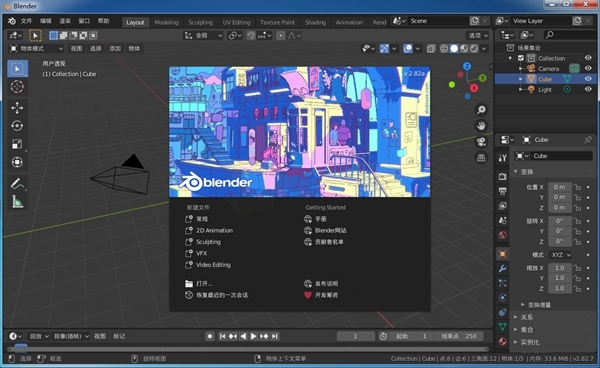
Blender Pro是一款開元的三維動畫制作軟件,為用戶提供非常多動畫制作過程中需要的功能,比如建模,軟件為用戶提供了各種建模素材,讓用戶可以直接導入進行模型素材的制作,除此之外還提供渲染功能,基于GPU 技術 Cycles 渲染器,讓你完成渲染。如果你對軟件中的渲染器不滿意,軟件還支持第三方渲染器,能導入各種渲染插件,幫你完成渲染工作。
軟件特色
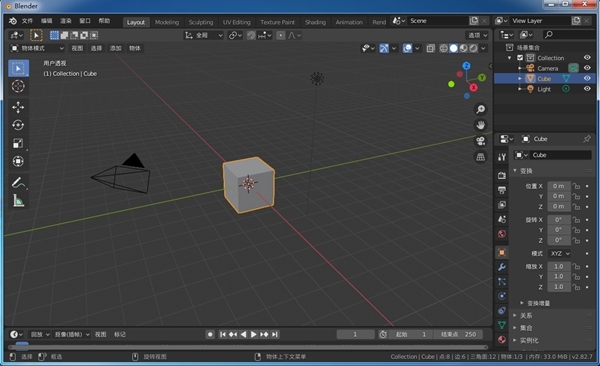
1.鼠標操作:Blender Pro操作是比較奇怪的,默認是右鍵進行編輯修改 3D 物體,左鍵定位 3D 光標,這和主流軟件區別很大,也不符合常見軟件的操作方式。但可以在選項設置中,交換左右鍵。
2.編輯工作流:Blender Pro不支持可返回修改的節點式操作,任何物體創建完成或者編輯命令執行完畢后,修改選項就會消失,不可以返回修改參數。如果想要修改歷史記錄中,其中某一步的操作參數,只能先撤銷到這步,在修改完畢后,手工再重新執行一遍后面所有修改。
3.雕刻與紋理繪制:這兩個模式下的筆刷都是基于“屏幕投影”進行操作的,而非筆刷所在網格的“面法線方向”。由于 Blender Pro并不存在法線筆刷(筆刷選擇也是屏幕投影),所以在操作方式和手感上,會和一般基于法線筆刷的雕刻類軟件,或紋理繪制類的軟件有所區別。
4.毛發系統:Blender Pro的毛發系統是基于粒子的,所以必須先創建粒子系統才能生成毛發。雖然粒子本身支持碰撞,但毛發系統并不支持碰撞。因此當毛發需要產生碰撞動畫時,可以借助力場物體進行模擬,從而制作假碰撞的效果。
5.后期:視頻編輯(Video Editing)是一個針對圖像序列以及視頻文件處理的一個簡單的非線剪輯模塊,可以設置轉場,添加標題文字、音頻、以及簡單的調色等操作。和市面上一些常見的非線軟件的區別在于,它自帶的特效部分非常簡單,很多時候是依賴 Blender Pro自身的功能,需要先將特效渲染出來,或者經過合成節點的處理后(例如:太陽光斑、摳像),并且輸出成圖像序列,才能繼續進行合成制作,以達到想要的效果。
軟件功能
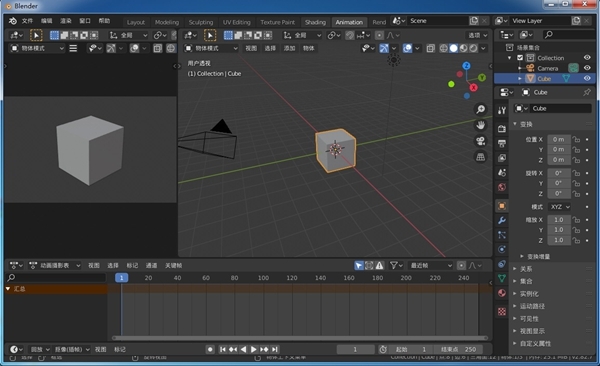
1.渲染:憑借Cycles光線追蹤渲染器,創作令人驚嘆的渲染效果。
2.建模:雕刻,拓撲,建模,曲線。Blender Pro的建模工具集十分廣泛。
3.動畫和綁定:專為動畫而設計,在一些獲獎的短篇和故事片中已經開始使用Blender Pro。
4.雕刻:功能強大靈活的數字雕刻工具可在很多應用場景中使用。
5.蠟筆:Blender Pro突破性的融合故事板和2D內容設計于3D視圖中。
6.VFX特效:使用相機和物體運動跟蹤解算,遮罩和合成到你的作品里。
7.視頻編輯:視頻編輯器提供了一系列基本功能但非常有用的工具。
8.模擬:Blender Pro具有Bullet和MantaFlow等行業標準的庫,提供強大的仿真工具。
9.工作流:集成了多個工作流工具,可用于多種生產流程。
10.腳本:通過Python API,每個工具均可用于編寫腳本和自定義。
11.界面:由于其自定義架構,Blender Pro的UI,窗口布局和快捷鍵都可以完全自定義。
中文設置
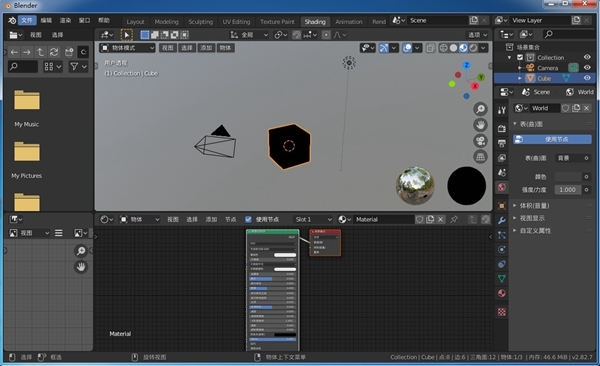
1.點擊執行菜單 Edit;
2.選擇 Preferences;在彈出的 Preferences 界面中,切換到 Interface 選項卡;
3.在 Interface 選項卡中勾選 Translation;
4.然后單擊 Language 下拉列表,選擇 Simplified Chinese(簡體中文);
5.同時勾選下方的 Interface(界面)、Tooltips(工具提示)、New Data(新建數據);
6.點擊確定后重新進入軟件即可完全開啟 Blender Pro 的中文化。
7.注意:此功能需要 2.60 及以上版本。
快捷鍵
打開blender可以通過“shift+a”調出創建菜單。
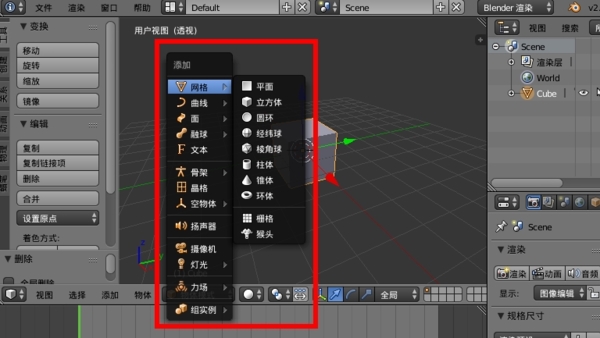
通過“rgs”這三個按鍵,可以分別對模型進行旋轉移動縮放。
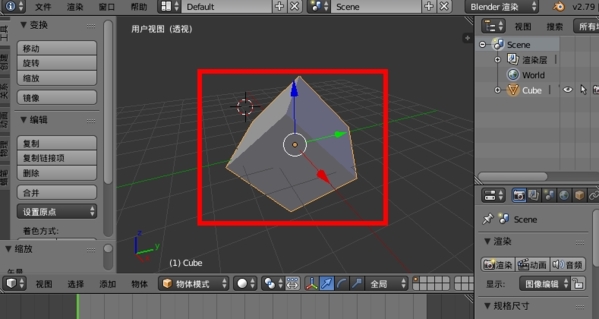
“shift+d”可以實現復制功能。

使用“z”鍵可以切換到線框模式,再按一次切換回來。
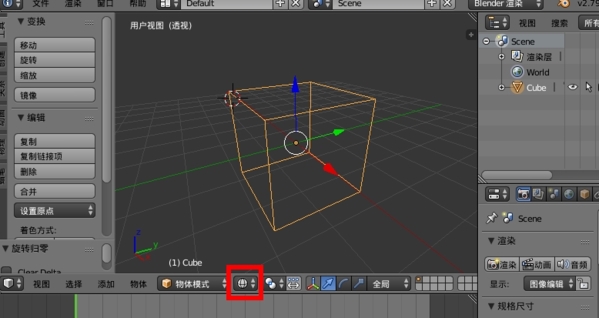
“tab”按鍵可以切換到“編輯模式”,以及回到當前模式。
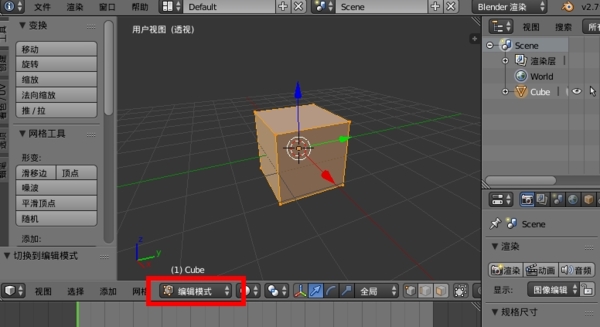
在“編輯模式”可以通過“ctrl+tab”切換到“點線面”選擇模式。

選擇模型部分后可以使用“e”鍵擠出。
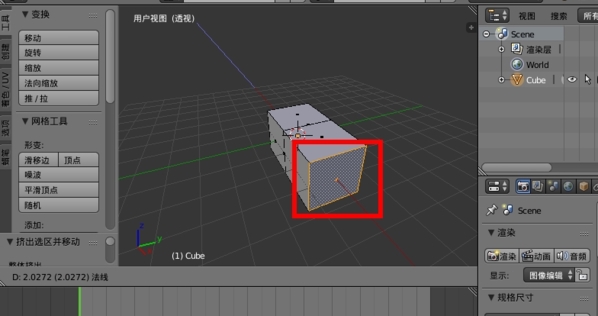
使用“x”鍵可以調出刪除菜單,選擇要刪除的數據。
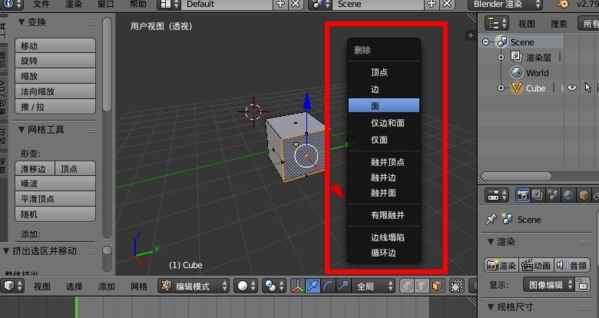
怎么建模
1、打開blender創建一個圓柱體。
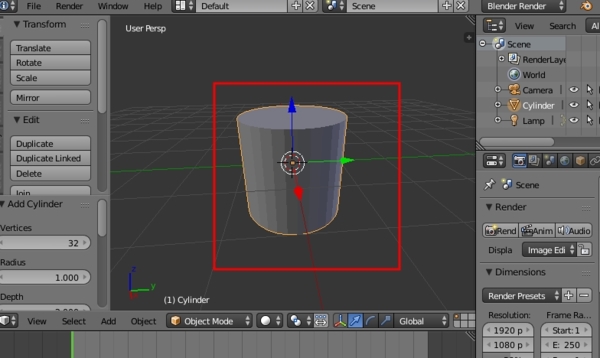
2、設置“Vertices”為“6”就得到一六棱柱。
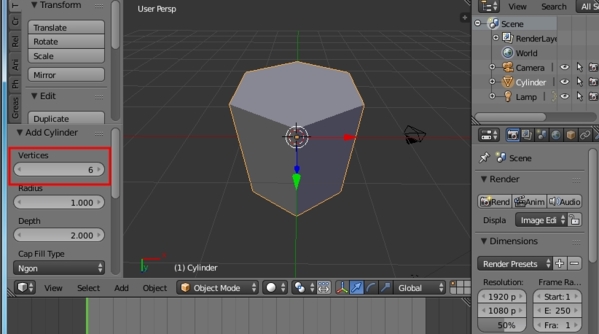
3、在編輯模式留底面或者頂面,并刪除面僅留網格,就得到一個正六邊形。
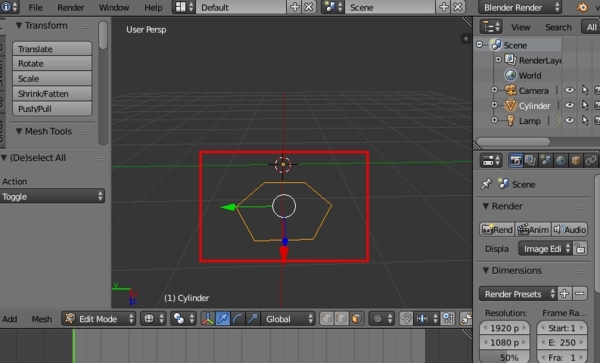
4、最后“shift+ctrl+alt+c”選擇第一個原點回到物體中心。
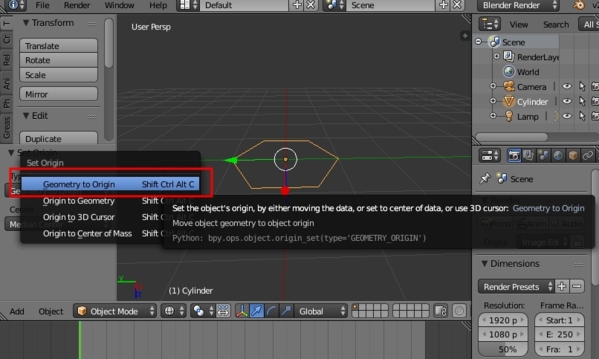
怎么用曲線建模
1、打開安裝好的Blender,首先創建一條貝賽爾曲線。
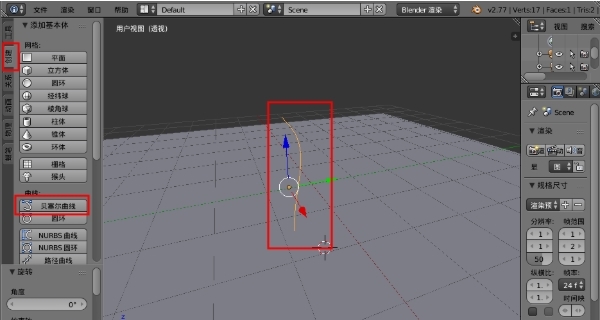
2、點擊左下方的“物體”按鈕,選擇“轉換為”中的“曲線/融球/曲面/文字轉網格”選項,把曲線轉換為“模型網格”。

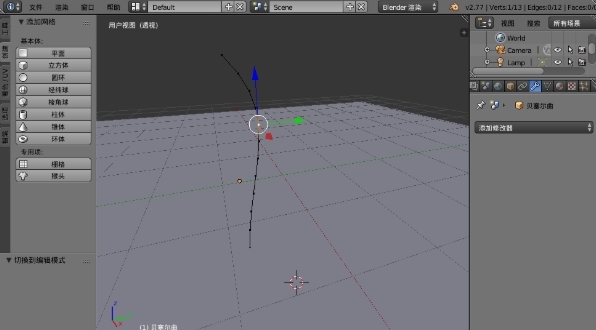
3、之后點擊右側工具欄中的扳手圖標,選擇添加“表皮”。
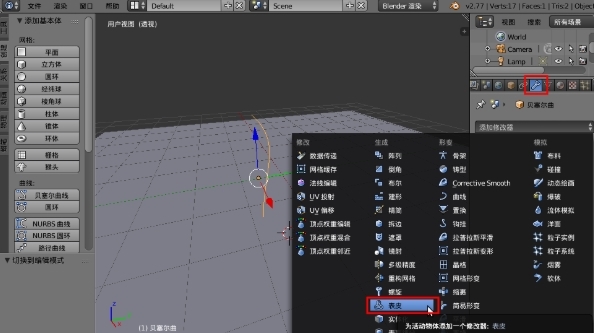
4、之后將改動“應用”后曲線就變成可以編輯的“立體模型”了。

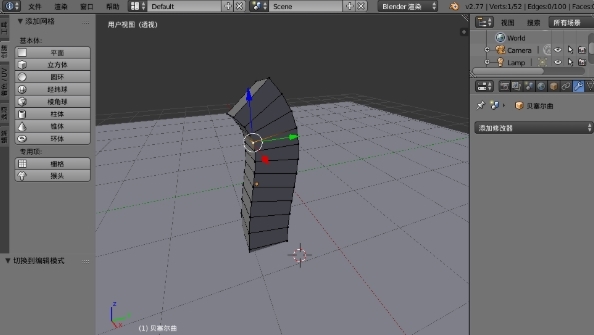
5、另一種方法是,在創建曲線后,再在曲線一段創建一個“圓形曲線”作為線的形狀。
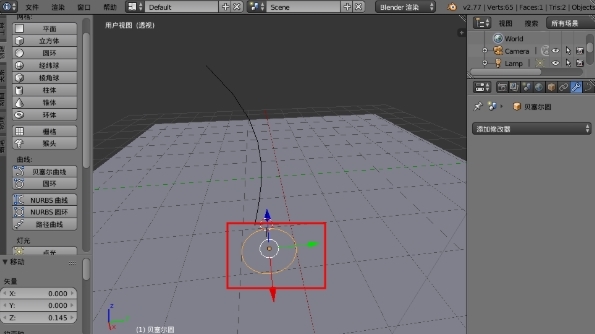
6、點擊右側工具欄中的“曲線”按鈕,選中我們創建的圓形曲線“貝塞爾曲線”,然后點選右邊的“數據”,倒角物體,這樣曲線就變“圓形的線條”了。
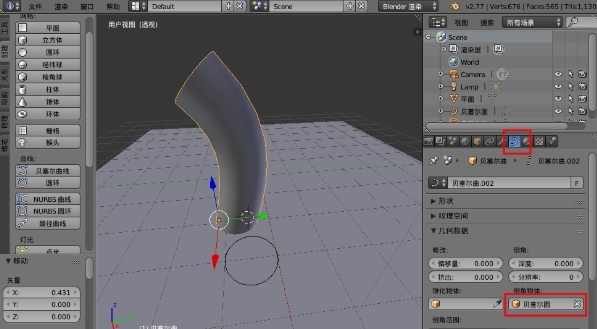
7、最后再次使用“曲線/融球/曲面/文字轉網格”功能,就能轉換為網格模型了。
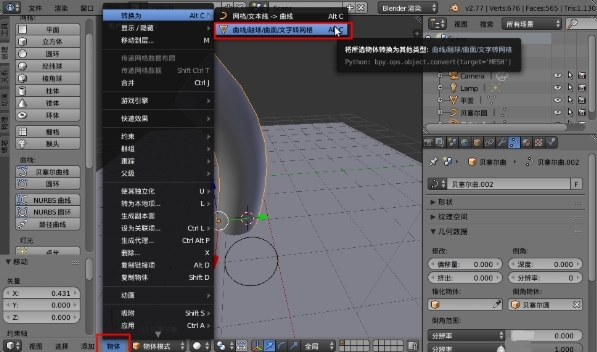

怎么根據圖片建模
1、先新建集合來管理參考圖(推薦)
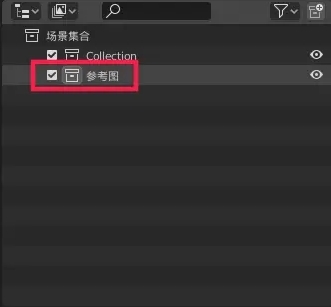
2.切換到前視圖(快捷鍵:"~熱盒")
在Shift + A菜單中添加參考圖
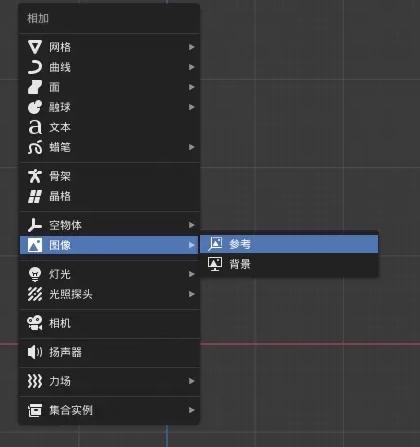
3.設置前視圖

4.設置側視圖也是同樣的方法。
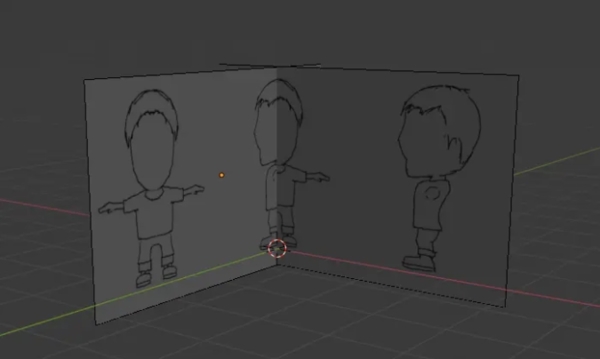
怎么做動畫
1、打開blender創建一個立方體。
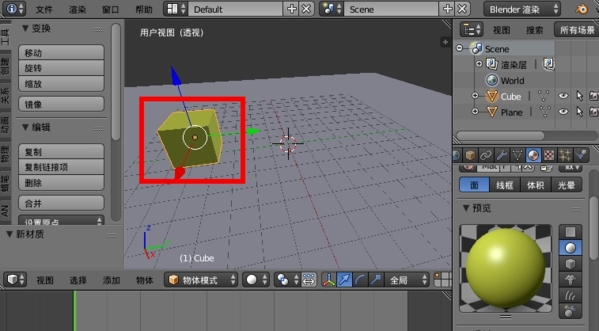
2、在默認底部的“時間線”窗口選擇第1幀。

在3d視圖窗口中按“i”鍵,選擇“位置+旋轉+縮放”。

然后在你選擇的這個幀位置,會創建一個“關鍵幀”。

現在我們移動到“50”幀。

接著把立方體移動到右邊的位置。
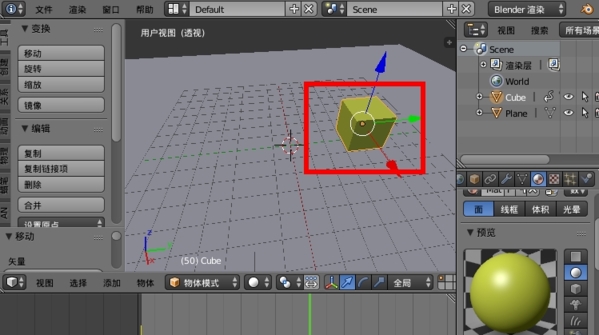
同樣按“i”鍵選擇其中的“位置+旋轉+縮放”,會創建一個關鍵幀。

依照上面的方式,我們先移動時間軸位置,然后調節物體的移動旋轉或者縮放到需要的狀態,最后“i”創建關鍵幀,就可以制作需要的各種模型動畫效果,最后通過“alt+a”播放查看動畫效果。
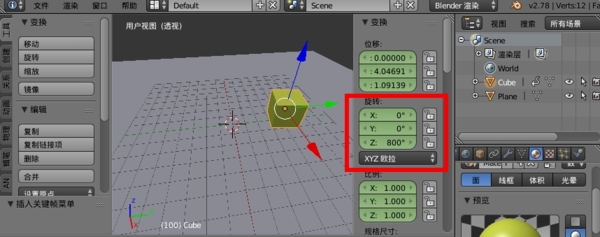
怎么導入模型
blender中除了提供的模型庫和自己創建模型之外,用戶還能下載并導入自己需要的模型,下面小編為大家帶來房子模型,及導入方法介紹。需要的用戶快來下載看看吧。
點擊下載:Blender房子模型
1、打開我們的blender窗口。
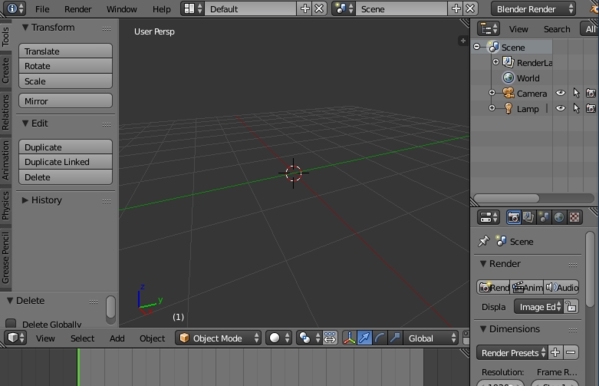
2、選擇工具菜單中的“File”。
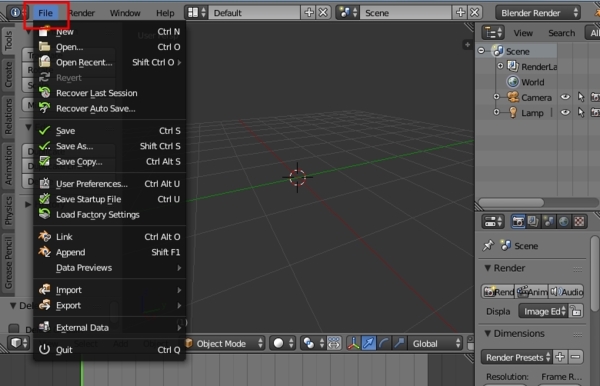
3、選擇“Import”。
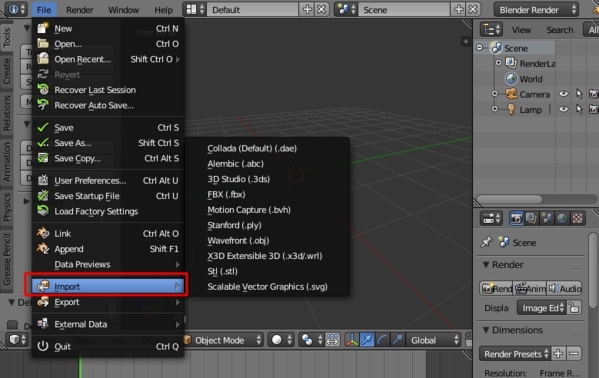
4、然后選擇我們模型的格式,這里就是blender默認支持的一些模型格式,例如我我們導入obj格式的模型。
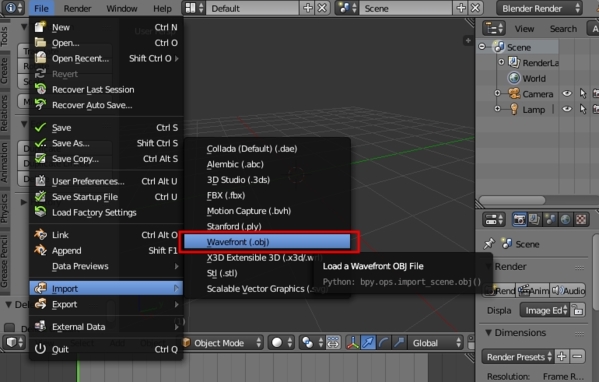
5、找到我們的obj文件所在路徑并選中,然后“Import Obj”導入模型。
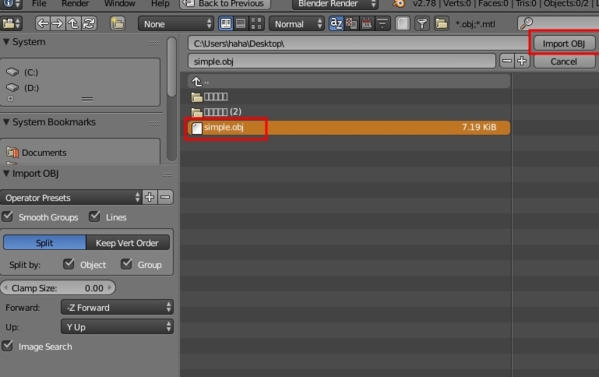
6、這樣我們的obj模型就導入了,其他格式的模型也一樣。
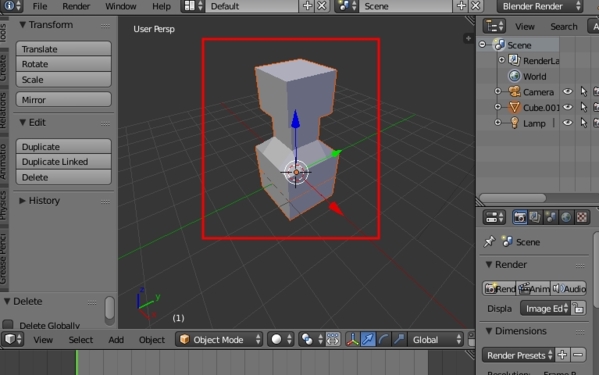
插件大全

Blender這款軟件,相信做設計或者影像相關工作的人都使用過,這款軟件支持外置插件導入,在插件的幫助下,軟件的性能成幾何指數的上升。blender插件大全就是一個這樣的軟件合集,其中包含了非常多的濾鏡插件,適用于Blender,讓你找到自己最需要的插件使用。
然后打開Blender,如圖所示,File->User Preferences->Add-ons進入插件選擇界面。插件安裝方法
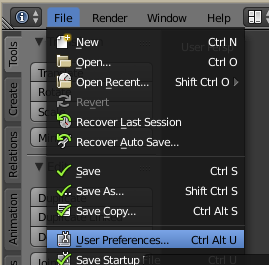
可在左側搜索欄內輸入關鍵字搜索現有插件
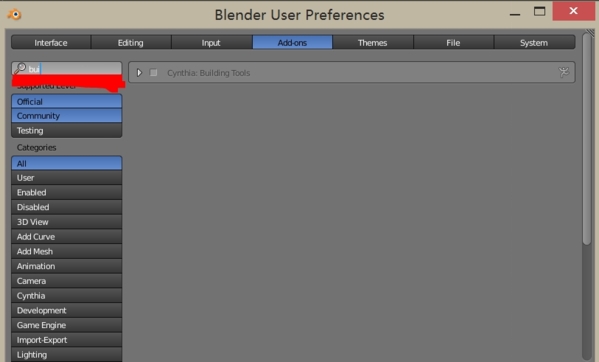
選擇需要啟用的插件進行勾選,并在左下角Save User Settings,然后退出
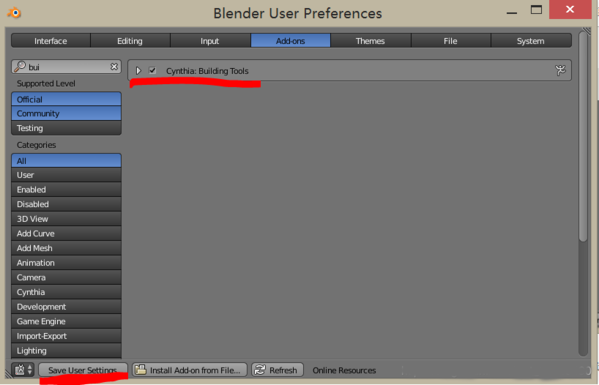
此時可以在編輯界面左側看到新的插件并使用
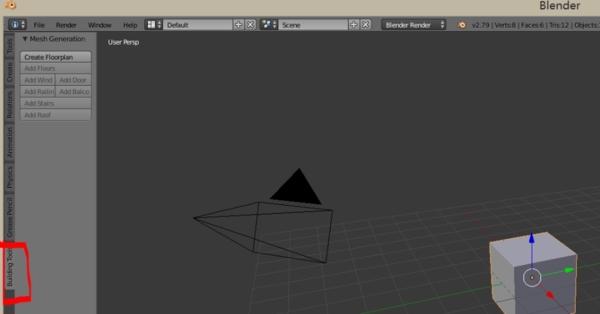
zip包安裝
如果你拿到的Blender插件是一個zip包,可以有兩個選擇進行安裝,第一種方法是將這個zip包解壓縮到addons目錄,剩余步驟同上;第二種方法是在File->User Preferences->Add-ons進入插件選擇界面后,選擇界面下方的 Install Addons from File
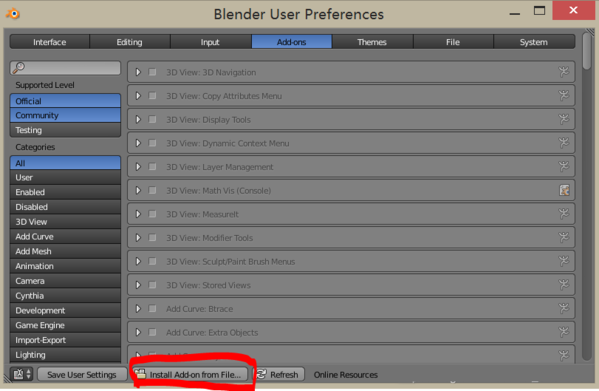
在文件選擇頁面選中需要安裝的zip包,然后單擊右側按鈕進行安裝
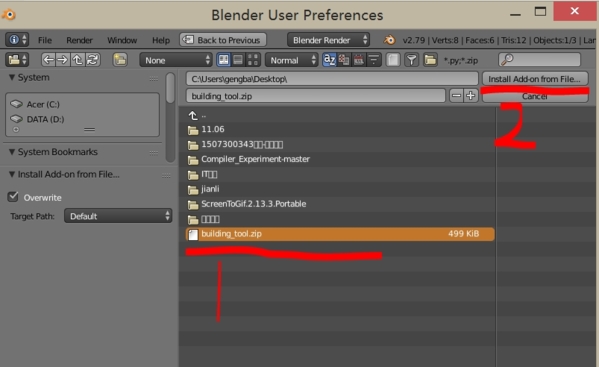
界面跳轉后搜索剛剛安裝的插件名,并進行勾選,保存用戶設置,完成安裝。
這時候我們點擊插件左側的三角形,可以看到File后面的路徑就是這個插件被安裝的地方。
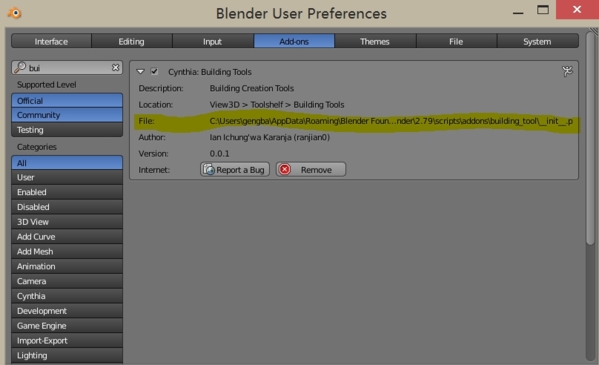
回到編輯界面,可以看到插件已經安裝成功。
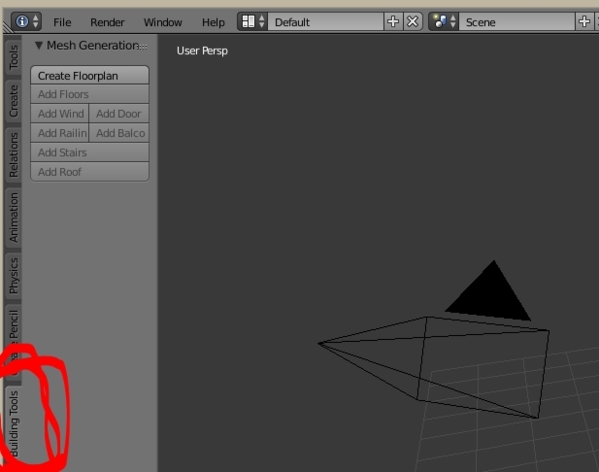
相關版本
裝機必備軟件







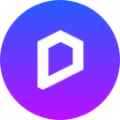




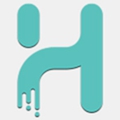
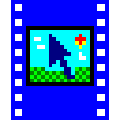






























網友評論